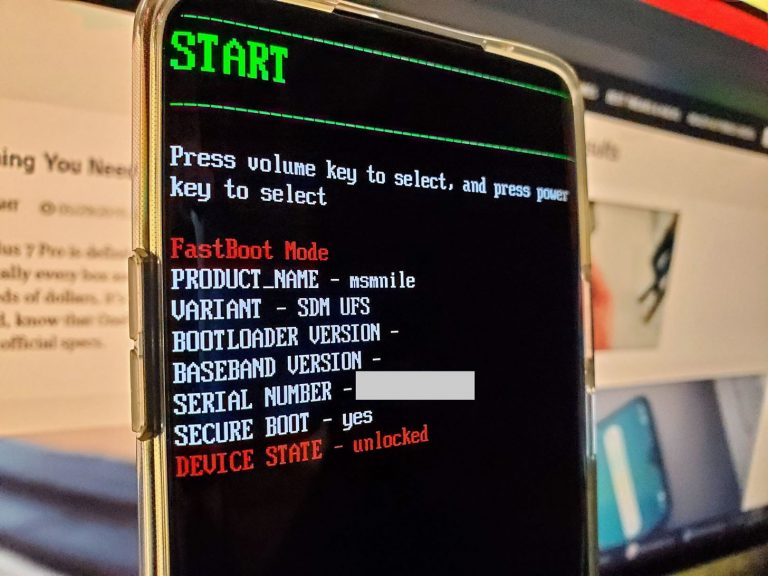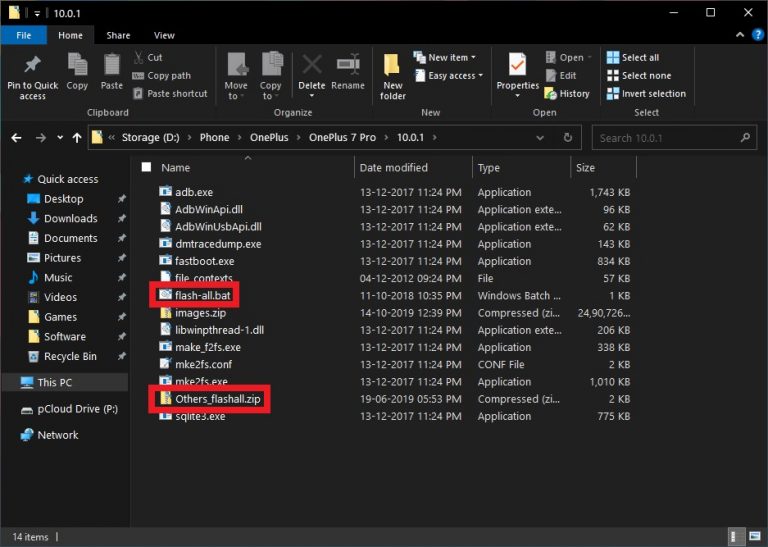Các thiết bị OnePlus chạy phiên bản Android gần như có sẵn với một số lớp vỏ nhẹ làm cho nó trở thành OxygenOS. Điều này cho phép nhiều tinh chỉnh và mod được tạo cho stock Android cũng hoạt động với OxygenOS. OxygenOS vẫn là một phiên bản skin của Android. May mắn thay, OnePlus cho phép người dùng sửa đổi điện thoại tất cả những gì họ muốn và thậm chí cài đặt ROM tùy chỉnh mà không làm mất hiệu lực bảo hành. Mặc dù, rất có thể bạn đôi khi gặp phải sự cố và muốn khôi phục ROM stock, để hủy kết nối thiết bị của bạn. Đây là cách bạn có thể bỏ chọn OnePlus 7 Pro và khôi phục nó để lưu trữ ROM OxygenOS.
Bỏ chọn OnePlus 7 Pro sử dụng ROM Fastboot
Trong khi hệ thống phân vùng kép trên OnePlus 7 Pro làm cho hệ thống cập nhật dễ dàng cho người dùng không root, nó tạo ra một vài vấn đề khi cài đặt ROM. Nếu bạn không cẩn thận, hãy lấy OnePlus của bạn 7 Pro bị mắc kẹt trong bootloop là khá dễ dàng. Nếu bạn không may mắn, bạn thậm chí có thể làm mềm thiết bị của mình. Bạn có thể khởi động vào nó, vì vậy bộ lưu trữ được mã hóa vẫn không có sẵn cho TWRP. Trong trường hợp gạch mềm, flash ROM thông thường cũng không hoạt động. Rằng khi một ROM fastboot có thể có ích.
Đây là lý do tại sao thành viên XDA mauronofrio đã tạo nhiều ROM fastboot cho một số thiết bị OnePlus. Điều này làm cho quá trình khôi phục OnePlus 7 Pro và các thiết bị OnePlus khác để lưu trữ ROM OxygenOS, và bỏ chọn chúng, khá dễ dàng. Nếu không, bạn phải tải xuống một loạt các công cụ, tìm kiếm xung quanh với một công cụ MSM và những gì không. Giống như nhiều công cụ phổ biến cho thiết bị Android, công cụ này cũng chỉ hoạt động với Windows. Đó là trừ khi bạn muốn làm bẩn tay và flash tất cả mọi thứ bằng tay.
Yêu cầu
- Một chiếc OnePlus 7 Pro với bộ tải khởi động đã mở khóa.
- Windows Người dùng cũng sẽ cần cài đặt Trình điều khiển USB OnePlus.
- Cài đặt ROM fastboot sẽ xóa sạch toàn bộ thiết bị của bạn, vì vậy hãy đảm bảo rằng bạn đã sao lưu mọi thứ, nếu có thể.
Tải xuống OnePlus 7 ROM OS oxy chuyên nghiệp
Bỏ chọn OnePlus 7 Pro & Khôi phục ROM OxygenOS
- Tải xuống ROM fastboot cho OnePlus 7 Chuyên nghiệp.
- Chúng tôi đã liên kết các phiên bản mới nhất ở trên để thuận tiện cho bạn nhưng nếu bạn thấy điều này vào một ngày sau đó, bạn nên kiểm tra các phiên bản khác. Có lẽ có một phiên bản mới hơn có sẵn.
- Khi viết bài này, 10.0.1-GM21AA-OnePlus7ProOxygen_21.O.21_OTA_021_all_1910071446_6f7c731d5aa7dbe-FASTBOOT.zip là cái mới nhất trong kênh ổn định.
- Nếu bạn muốn Open Beta, OB3-OnePlus7ProOxygen_13.W.11_OTA_011_all_1910081744_6d354fcd2951e-FASTBOOT.zip hiện tại là mới nhất.
- Giải nén zip đã tải xuống vào một thư mục trên máy tính của bạn.
- Khởi động lại OnePlus của bạn 7 Pro vào chế độ fastboot.
- Tắt nguồn
- Bây giờ nhấn và giữ các nút Nguồn và Tăng âm lượng cùng một lúc.
- Tiếp tục giữ các nút cho đến khi bạn thấy một số văn bản trên màn hình như hình dưới đây.

- Khi ở chế độ fastboot, hãy kết nối điện thoại với máy tính bằng cáp USB.
- Từ đây về sau Windows Người dùng có thể bỏ chọn OnePlus của họ 7 Pro rất dễ dàng.

- Nhấp đúp chuột vào flash-all.bat tập tin trong thư mục ROM fastboot được giải nén.
- Giả sử rằng bạn đã cài đặt tất cả các trình điều khiển đúng cách, Windows sẽ phát hiện thiết bị của bạn và ROM sẽ được flash trên nó.
- Trong quá trình này, bạn có thể thấy một thông báo cho biết Định dạng tệp nguồn không hợp lệ tại ma thuật tiêu đề. Nó rất mong đợi và có lẽ không có gì sai, vì vậy hãy chờ đợi và đừng lo lắng về nó.
Khác ‘flash tất cả các tập tin trên mạng
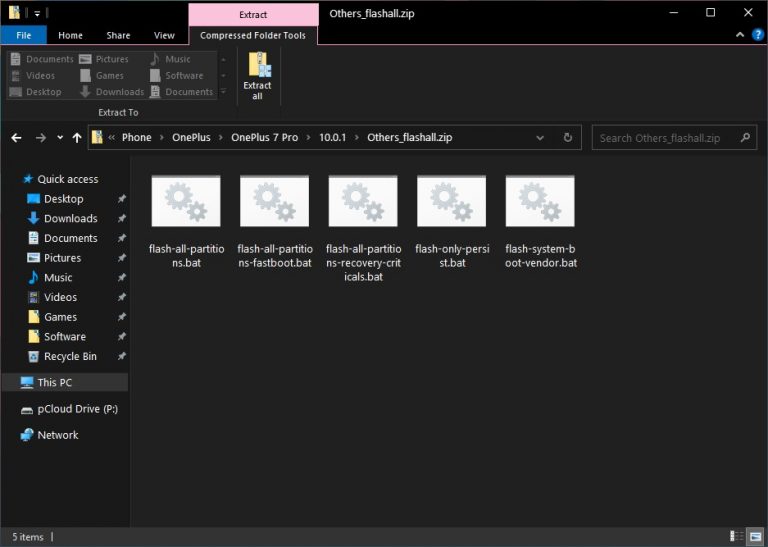
Khi bạn giải nén các tệp ROM fastboot, bạn sẽ thấy có nhiều tệp flash khác ngoài flash-all.bat. Trong các trường hợp thông thường, tệp duy nhất bạn cần sử dụng để bỏ chọn OnePlus 7 Chuyên nghiệp là flash-tất cả các phân vùng-fastboot.bat. Tuy nhiên, tùy thuộc vào tình huống của bạn, bạn có thể nhận được bằng cách sử dụng bất kỳ tệp flash nào khác. Trong trường hợp gạch cứng, khi dường như không có gì hoạt động, bạn có thể cần phải sử dụng flash-all-phân vùng.bat.
flash-tất cả các phân vùng-fastboot.bat
.Bbat này sẽ flash tất cả các phân vùng có thể thông qua fastboot (Ngoại trừ vẫn tồn tại), có một số phân vùng quan trọng có thể được flash qua fastboot.
flash-only-contin.bat
.Bat này sẽ chỉ flash phân vùng duy trì trong chế độ fastboot (Điều này tốt cho những người gặp vấn đề với cảm biến).
flash-tất cả các phân vùng-recovery-phê bình.bat
.Bbat này sẽ khởi động twrp và sẽ flash các phân vùng quan trọng, sử dụng cẩn thận.
flash-system-boot -eller.bat
.Bbat này giống như flash-all.bat cũ hơn và do đó, nó sẽ chỉ flash nhà cung cấp, hệ thống và khởi động.
flash-all-phân vùng.bat
Cái này .bat sẽ chạy flash-tất cả các phân vùng-fastboot.bat, sau đó flash-only-contin.bat và sau đó flash-tất cả các phân vùng-recovery-phê bình.bat.
Để làm quen với tất cả các hành động có thể được thực hiện thông qua ADB và Fastboot, vui lòng xem danh sách chi tiết của chúng tôi về các lệnh ADB, ADB Shell và Fastboot.
Đọc tiếp: 10 điều tôi ghét về Android